配置与AP的基本无线局域网连接
简介
本文档说明如何使用运行Cisco IOS®版本15.2(2)JB自主代码的Cisco接入点(AP)设置基本无线LAN (WLAN)连接。
先决条件
要求
Cisco建议您在尝试此配置之前具有下列主题的基本知识:
- 无线射频(RF)技术
- 思科AP接入
本文档假设已安装PC或笔记本电脑的无线客户端卡的驱动程序。
使用的组件
本文档中的信息基于运行Cisco IOS软件版本15.2(2)JB的Aironet 1040系列AP。
本文档中的信息都是基于特定实验室环境中的设备编写的。本文档中使用的所有设备最初均采用原始(默认)配置。如果您使用的是真实网络,请确保您已经了解所有命令的潜在影响。
配置
本节介绍如何使用GUI配置AP。
使用 GUI 访问 AP 有两种方法:
- 在通过 GUI 连接之前为设备分配 IP 地址。
- 使用 DHCP 获取 IP 地址。
说明
配置IP地址后,可以通过浏览器访问AP以配置AP。
请完成以下步骤:
- 要使用GUI访问AP并打开Summary Status窗口,请完成以下步骤:
- 打开Web浏览器,并在地址行中输入AP的IP地址。
- 输入用户名和口令。默认用户名和口令为Cisco。
此时将显示“汇总状态”窗口,如下所示: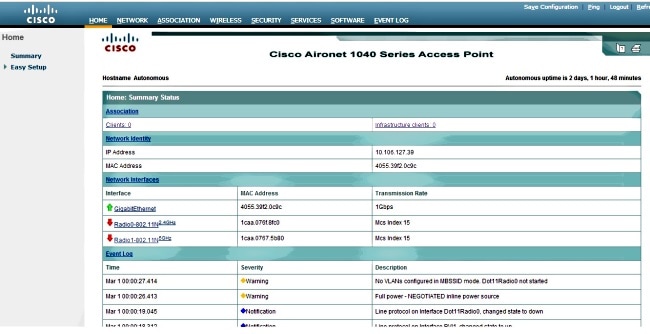
- 单击左侧的Easy Setup,然后单击Network Configuration。
将显示“Easy Setup”窗口。您可以使用此窗口来配置建立无线连接所必需的某些基本参数。以下是此窗口的示例: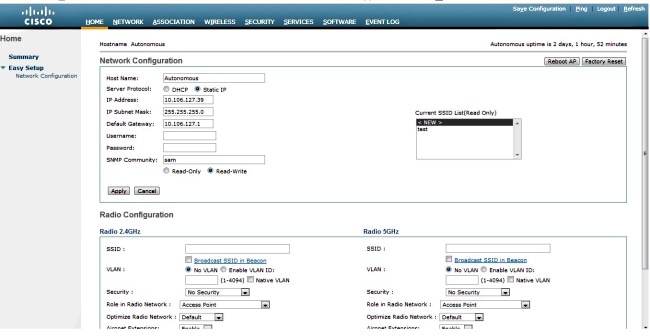
- 在Easy Setup(简易设置)窗口中输入以下配置参数:
- AP的主机名
- AP的IP地址配置(如果IP地址是静态的)
- 默认网关
- 用户名/密码
- 2.4GHz无线电和5GHz无线电的服务集标识符(SSID)
- SSID 安全配置和其他特定参数
以下为示例窗口: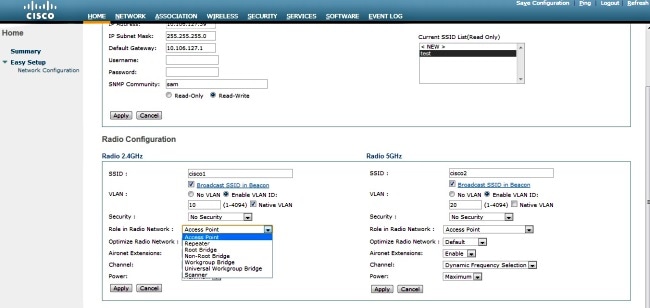
- 单击Apply以保存对同一页上特定部分的更改。
- 要查看网络接口摘要,请导航到网络>网络接口>摘要。
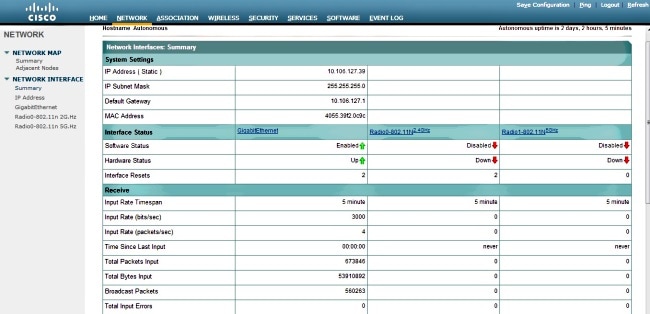
- 要查看或编辑GigabitEthernet端口、Radio 2.4GHz和Radio 5GHz设置,请导航到Network Interface部分。
以下是屏幕截图: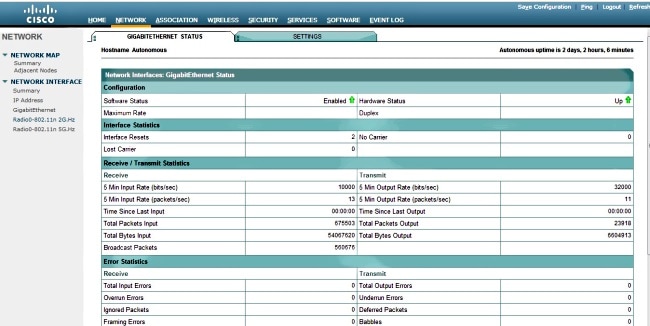
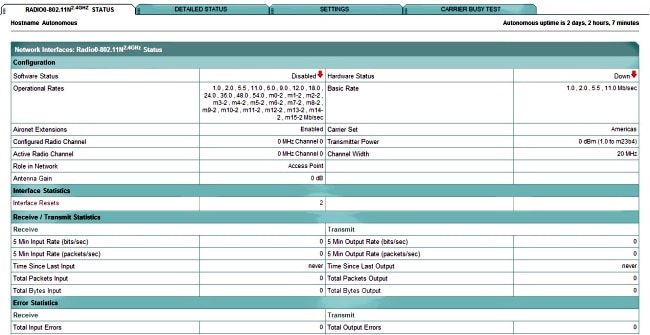
- 单击关联选项卡以检查客户端关联:
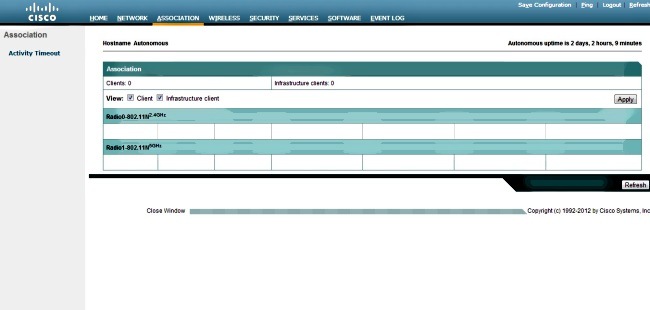
- 自治AP也可用于无线域服务(WDS)。单击Wireless选项卡以配置或查看WDS设置:
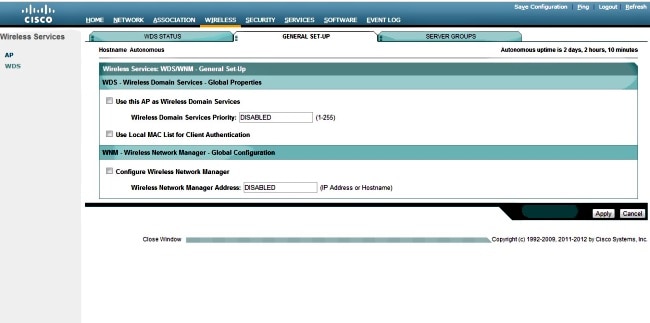
- 要配置以下AP参数,请单击Security选项卡:
- Admin Access -设置用户名和密码,并使用本地或身份验证服务器
- Encryption Manager -设置无线电的加密
- SSID Manager -配置SSID
- Server Manager —添加RADIUS服务器
- AP身份验证 -为AP使用证书
- 入侵检测- 配置管理帧保护
- 本地RADIUS服务器— 将AP配置为RADIUS服务器
- 高级安全- 使用MAC地址或访问控制列表配置MAC地址身份验证
下面是屏幕截图:
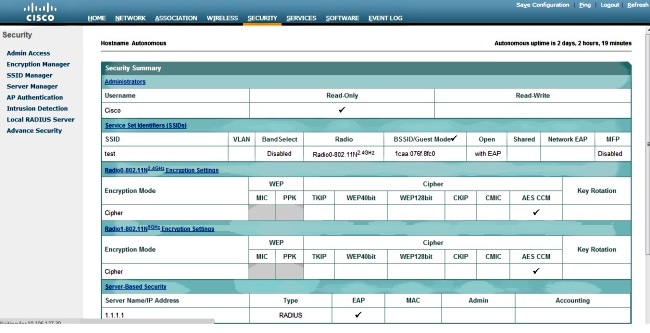
- 服务选项卡使您可以配置可用于AP的服务,例如Telnet、Secure Shell (SSH)或Cisco发现协议(CDP):
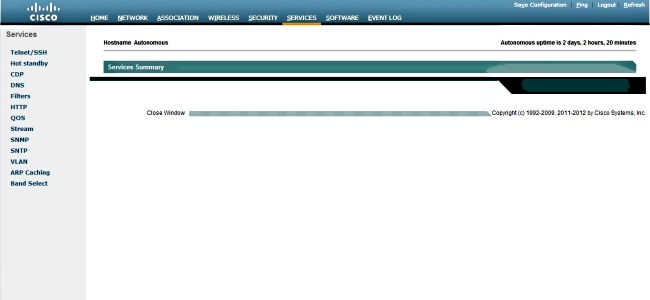
- 要检查AP软件版本或升级AP,请单击AP Software选项卡:
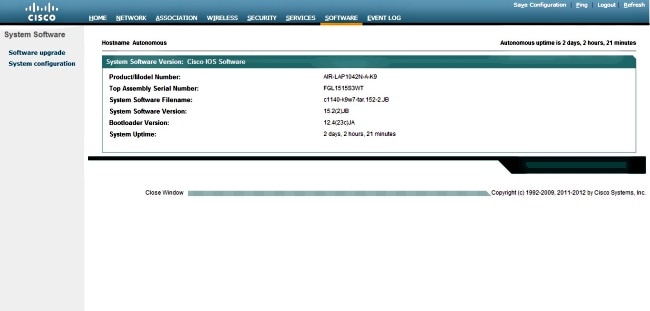
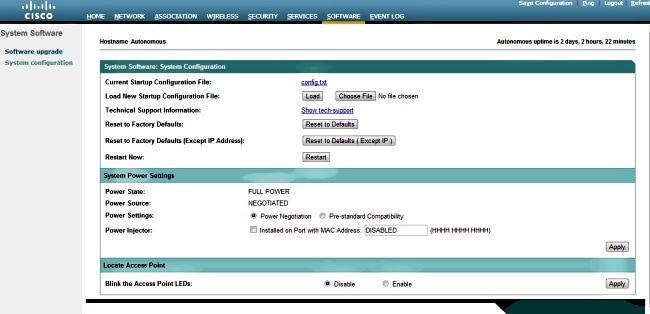
验证
完成配置并激活配置文件后,客户端适配器将连接到AP。
以下是事件日志示例,可在Event Log选项卡下访问:
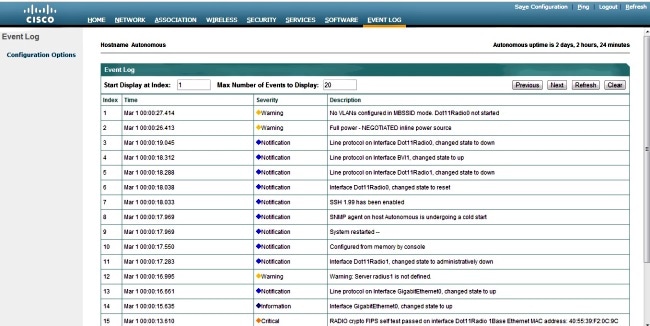
可以修改事件日志以显示所需的内容。使用左侧导航窗格中的配置选项以更改设置:
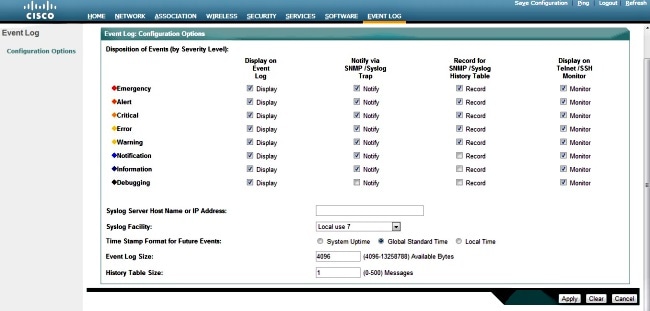
在此屏幕上,还可以从AP GUI执行Ping操作、Save Configuration和Logout:

故障排除
目前没有针对此配置的故障排除信息。
修订历史记录
| 版本 | 发布日期 | 备注 |
|---|---|---|
1.0 |
02-Dec-2013
|
初始版本 |
 反馈
反馈